引言
在Windows操作系统中,文件保存与打开是日常使用中最基本也是最重要的操作之一。掌握正确的保存与打开方法,不仅可以提高工作效率,还能避免因操作不当导致的文件丢失或损坏。本文将详细解析Windows文件保存与打开的全攻略,帮助您轻松应对各种操作难题。
文件保存攻略
1. 选择保存位置
在保存文件时,首先需要选择一个合适的保存位置。Windows提供了多种保存位置供用户选择,包括:
本地磁盘:如C盘、D盘等。
可移动存储设备:如U盘、移动硬盘等。
网络驱动器:连接到网络上的共享文件夹。
2. 设置文件名
为文件设置一个清晰、易懂的文件名,有助于快速找到和识别文件。以下是一些建议:
使用有意义的名称:尽量使用描述文件内容的名称。
避免特殊字符:在文件名中避免使用特殊字符,如/、\、:、*、?、”、<、>等。
控制文件名长度:Windows文件名长度限制为255个字符。
3. 选择文件类型
在保存文件时,选择正确的文件类型至关重要。以下是一些常见文件类型及其用途:
.txt:纯文本文件,适用于保存文本内容。
.docx:Word文档文件,适用于编辑和保存文档。
.xlsx:Excel工作簿文件,适用于处理数据表格。
.jpg、.png:图片文件,适用于保存图片。
4. 保存文件
选择保存位置、文件名和文件类型后,即可点击“保存”按钮将文件保存到指定位置。
文件打开攻略
1. 搜索文件
当您需要打开一个已保存的文件时,可以使用Windows的搜索功能快速找到文件:
打开“开始”菜单或按Win键。
在搜索框中输入文件名或文件内容的关键词。
在搜索结果中找到并双击文件即可打开。
2. 打开最近使用的文件
Windows提供了最近使用文件的记录,方便您快速打开近期使用过的文件:
打开“开始”菜单或按Win键。
在“最近使用的文件”列表中找到并双击文件。
3. 使用文件关联打开文件
文件关联是指将特定文件类型与对应的程序关联起来,以便在打开文件时自动启动相应的程序。以下是如何设置文件关联:
右键点击文件,选择“打开方式”。
选择合适的程序,然后点击“确定”。
4. 使用第三方文件管理器打开文件
除了Windows自带的文件管理器外,您还可以使用第三方文件管理器(如Total Commander、Everything等)来打开文件,这些工具通常提供更丰富的功能和更快的搜索速度。
总结
通过本文的详细解析,相信您已经掌握了Windows文件保存与打开的全攻略。在实际操作中,请根据自身需求和文件类型选择合适的保存和打开方法,提高工作效率,避免操作难题。